1、打开示例文档“青青字体.docx”。
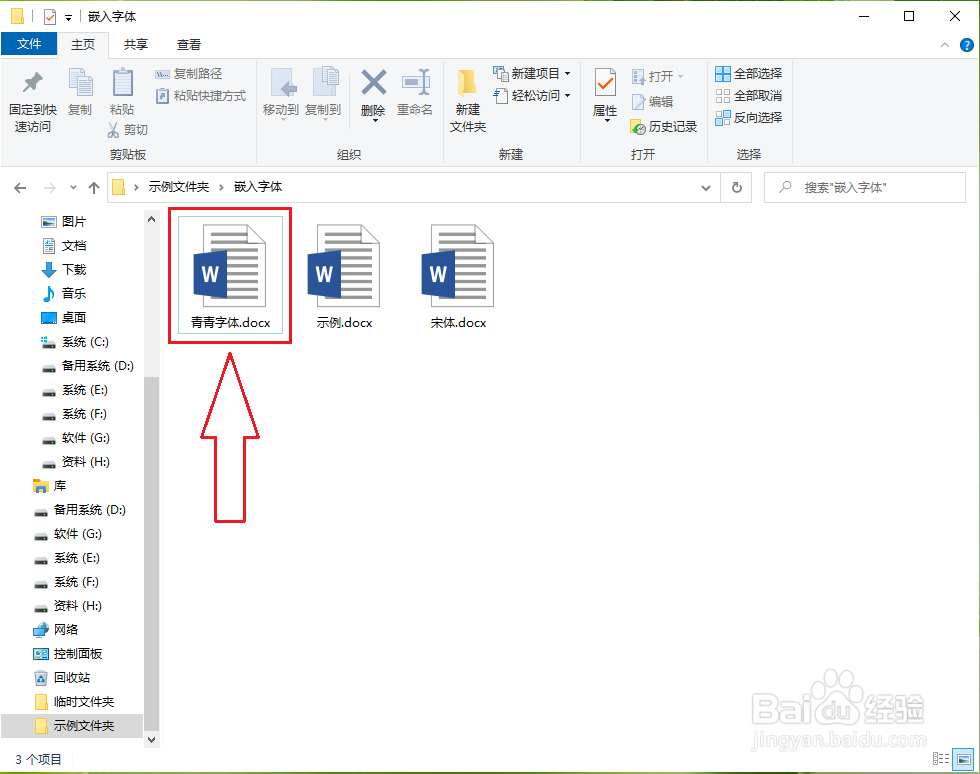
2、点击【文件】选项卡。

3、点击【另存为】。
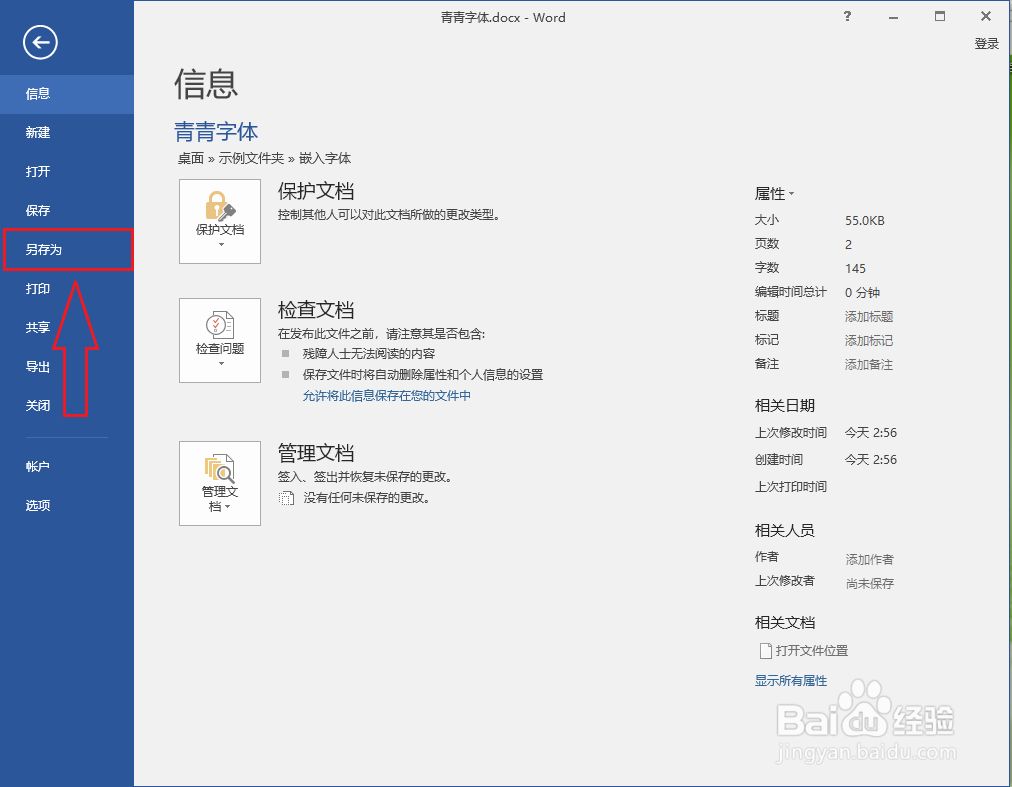
4、点击【浏览】。

5、勾选【保存缩略图】,然后点击【保存】。

6、打开示例文档所在的文件夹,然后依次点击【查看】>>【超大图标】,就可以看到文档的缩略图了。

时间:2024-10-21 09:28:08
1、打开示例文档“青青字体.docx”。
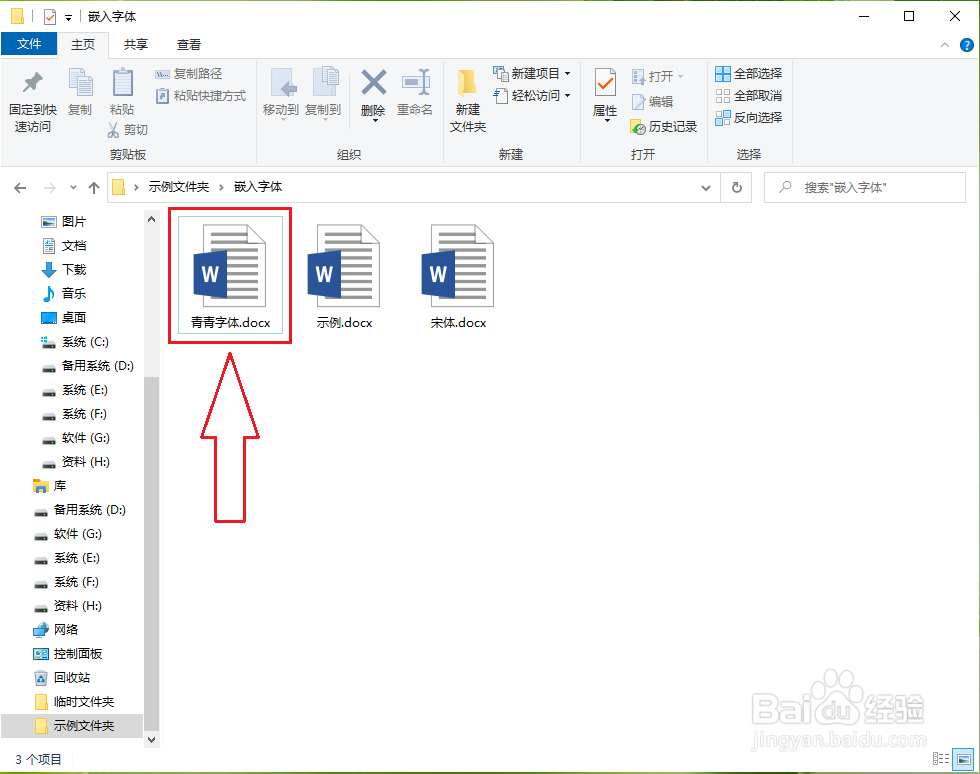
2、点击【文件】选项卡。

3、点击【另存为】。
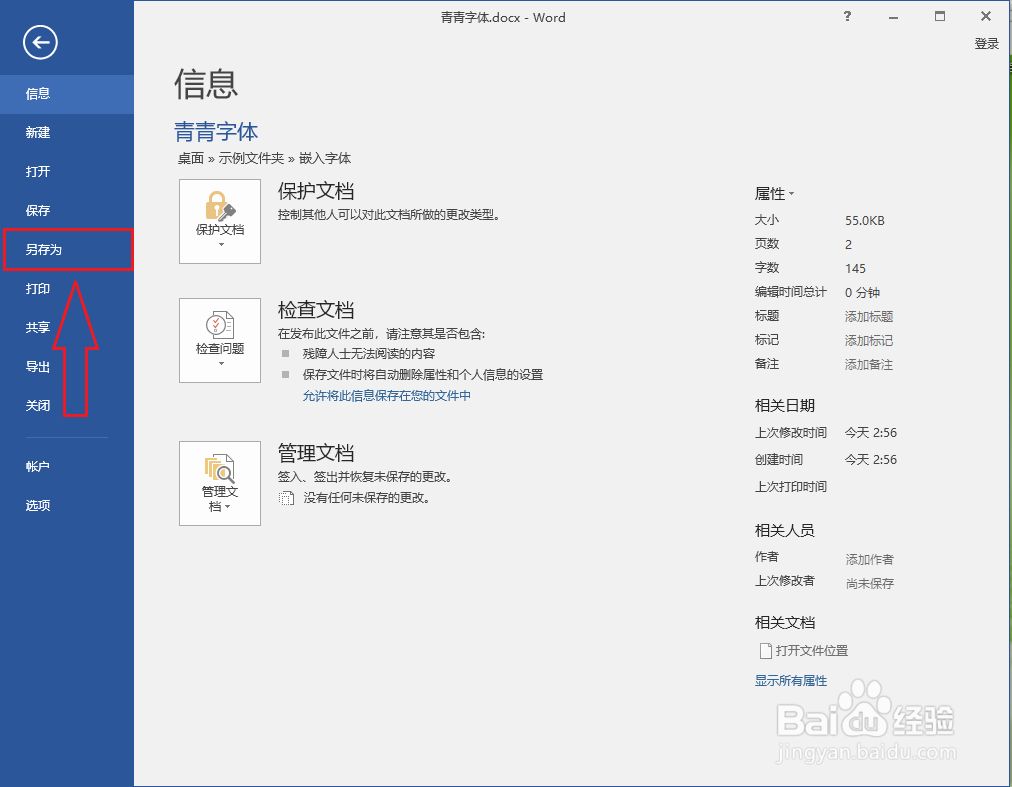
4、点击【浏览】。

5、勾选【保存缩略图】,然后点击【保存】。

6、打开示例文档所在的文件夹,然后依次点击【查看】>>【超大图标】,就可以看到文档的缩略图了。

